
Современные Смарт-ТВ становятся для пользователя проводником в мир всех удовольствий сразу: такое устройство можно подключить к сети интернет и превратить в домашний кинотеатр, смотреть на большом экране любимые сериалы, видео с ютуба, разглядывать фотографии с гугл-диска и вместе большой компанией выбирать билеты на ближайший отпуск. Хорошая новость состоит в том, что все то же самое можно делать, если из умной техники дома — один смартфон, а телевизор имеющийся в наличии может похвастаться диагональю экрана, но не начинкой.
Варианты подключений
Подружить технику между собой помогут наши советы, как подключить телефон к телевизору. И совсем не важно, имеете ли вы в распоряжении iPhone или смартфон на базе Android. Предлагаем подробную пошаговую инструкцию для подключения через USB-кабель, HDMI или с помощью беспроводных сетей и программного сопряжения.
Подключение через кабель
Подключение при помощи USB-кабеля
Итак, вы вернулись с отпуска, за столом с привезенными из путешествия вкусностями собрались лучшие друзья и вам хочется скорее поделиться с ними впечатлениями и фотографиями, причем показать каждую из них нужно в мельчайших деталях. Вот только фото — в телефоне, а телевизор с большим экраном — на стене. Самый простой вариант — подключить телефон к телевизору при помощи USB-кабеля. В этом случае смартфон превратится во флеш-накопитель, то есть запускать файлы можно будет только через USB-интерфейс самого ТВ.
Для такого подключения понадобится: мобильный телефон с операционной системой Android, шнур (например, от зарядки), ну и сам телевизор с рабочим входом USB — он есть у большинства современных моделей.
1. Соедините проводом ТВ и смартфон. Включите телевизор.
2. Выберите на экране смартфона в появившемся окне оповещений пункт «Использовать в качестве накопителя памяти (в качестве USB)».
3. С ТВ-пульта в списке источников выберите — USB (чаще всего сделать это позволяет кнопка Source).
4. С помощью стрелок на пульте выбирайте нужные папки и открывайте файлы. Таким образом можно просмотреть файлы изображений, а также запустить заранее скачанный на флешку фильм.
Что делать, если телевизор не видит подключенный по USB смартфон?
Проверьте исправность кабеля. Также провода, которые идут с зарядными устройствами, могут быть предназначены только для зарядки. Убедитесь, что вы используете кабель, который шел в комплекте с телефоном и предназначен для подключения устройства к компьютеру.
Если кабель рабочий, проверьте, что вы выбрали нужный пункт на экране смартфона. Попробуйте отключить его и присоединить к телевизору снова, выбрав правильный пункт (не «Только зарядка»).
Что можно делать?
Использовать смартфон как флэш-накопитель.
Если эти способы не помогли, возможно телефон и телевизор не совместимы для подключения через USB. Попробуйте другие варианты, приведенные ниже.
Подключение при помощи HDMI кабеля
Такой способ подключения телефона к телевизору позволяет превратить связку смартфон-ТВ в единый компьютер и запускать на большом экране все файлы с телефона. В некоторых гаджетах сразу присутствует разъем mini-HDMI, но это большая редкость. Если в вашем смартфоне такого нет, нужно купить адаптер: это может быть кабель USB Type-C — HDMI для более дорогих смартфонов, адаптер Lightning — HDMI для iPhone и iPad, а также micro-USB-HDMI (с интерфейсом MHL).
Подключить телефон к телевизору несложно: соедините устройства кабелем, в качестве источника сигнала выбирайте порт, к которому подключен смартфон. Наслаждайтесь отображением экрана телефона на дисплее ТВ.
Через разъем USB Type — C
Этот адаптер поможет подключить к ТВ новые смартфоны, флагманские модели с современным разъемом для быстрой зарядки. Лучше всего выбрать универсальный переходник, который можно подключить к телевизору с HDMI, VGA, DVI или MiniDP. Стоимость: 900-1000 рублей.
Через Lightning
Этот переходник позволяет подключить к телевизору устройства фирмы Apple (iPhone или iPad). Устройство также может быть универсальным и подходить к любому телевизору. Дешевле купить простой переходник, он стоит от 1500 рублей.
Через MHL
Это способ подключить к телевизору устройство постарше или подешевле. Если в смартфоне разъем microUSB, то адаптер MHL позволяет подсоединить его к HDMI. Технологию Mobile High-Definition Link должны при этом поддерживать смартфон и телевизор. Чтобы проверить, поддерживает ли ваш смартфон эту функцию, скачайте и запустите приложение MHL Checker. Телевизор же должен иметь надпись MHL рядом с разъемом HDMI.
Стоимость: от 600 рублей.
Через Slim Port
Этот способ подойдет, если ваш смартфон не поддерживает предыдущий метод. Это чаще всего касается более старых устройств. У них также должен быть вход microUSB.
Что можно делать?
Использовать ТВ как внешний дисплей для игр и просмотра фильма. На экране ТВ отображается полностью экран смартфона.

Это интересно
Беспроводные подключения смартфона к телевизору
Подключение при помощи Wi-Fi
Этот способ подходит для телевизоров, оснащенных Wi-Fi модулем. Узнать, есть ли он на вашем ТВ можно, посмотрев инструкцию или описание в интернете. Также стоит проверить, достаточно ли современный у вас смартфон: ничего не получится с телефонами, оснащенными ОС Android ниже четвертой версии или же iPhone ниже 4s.
Все удастся, если в смартфоне в разделе «Беспроводные сети» есть пункт «Wi-Fi Direct». Обычно, найти его можно в подпункте настроек (за тремя точками в правом углу). Его нужно сделать активным.
Затем в телевизоре, к которому вы хотите подключить телефон по Wi-Fi, нужно найти в меню раздел «Сеть». Здесь также выбираем Wi-Fi Direct. В появившемся списке доступных устройств выбирайте свой телефон — скорее всего он будет здесь один. Запрос о подключении улетит на смартфон — подтвердите его в открывшемся всплывающем окне.
Что можно делать?
Посмотреть со смартфона изображения. Скорость передачи информации низкая.
Подключение при помощи DLNA
Этот способ подойдет для смартфонов с Android и телевизоров с поддержкой DLNA. Чтобы передать файлы, нужно подключить телефон и телевизор к домашней сети интернет (можно разными способами), затем включить функцию DLNA на телевизоре в настройках. После этого выберите фильм, картинку или музыку, щелкните на названии файла и в настройках нажимайте: «Меню — выбрать проигрыватель». В списке найдите свой ТВ.
Что можно делать?
Посмотреть файлы со смартфона. Для расширенных настроек и просмотра файлов не только из галереи потребуется поставить любое приложение для DLNA из Google Play.

Подключение при помощи Miracast
Эта функция позволяет дублировать экран мобильного телефона на дисплей телевизора. Для этого понадобится SMART TV с поддержкой функции Miracast или же специальный адаптер (стоит от 900 рублей), если ваше устройство такую функцию не поддерживает.
Как подключить телевизор со встроенным Mirаcast?
Включите функцию в настройках сети на телевизоре. Выберите функцию «Беспроводной монитор» на смартфоне, она находится в настройках экрана. В списке найденных устройств найдите свой телевизор, наслаждайтесь изображением со смартфона на большом экране.
Как подключить адаптер к ТВ?
Специальный адаптер подключается через HDMI-разъем. Затем в списке источников на ТВ нужно выбрать именно этот канал. На экране появится QR-код, наводим на него смартфон и скачиваем специальное приложение. Также можно попробовать без установки дополнительных программ найти свой ТВ, включив функцию «Беспроводной монитор» в настройках экрана.
Что можно делать?
Проводить трансляции, расширять экран смартфона на ТВ, смотреть картинки и видео.
Подключение при помощи Chromecast
Фирменная технология от Google работает схожим образом. Для успеха понадобится специальная приставка Chromecast, телефон с Android или iPhone. Приставка к телевизору подключается через HDMI-разъем, также она оснащена USB для зарядки.
Подключиться достаточно просто. Нужно на ТВ выбрать HDMI-порт приставки, подключить ее к сети WI-FI. На смартфоне открыть приложение Google Home, войти с помощью аккаунта в этой системе, а затем запустить контент в любом приложении, выбрав значок трансляции и затем устройство ТВ из списка.
Что можно делать?
Смотреть видео из галереи и приложений (например, Ютуб), делать презентации с телефона для аудитории, играть, показывать фото на большом экране. Приставки существуют как с поддержкой Full HD, так и 4K.
Подключение смартфона к телевизору Samsung с помощью программного обеспечения
Если вы пользуетесь техникой от производителя Samsung (и смартфон, и ТВ), то с помощью USB-подключения телефона к телевизору можно дублировать экран смартфона на ТВ. Поможет это сделать дополнительное программное обеспечение Screen Mirroring. Функцию нужно включить в настройках смартфона и телевизора одновременно.
Подключить iPhone и iPad при помощи AirPlay
Если в вашем распоряжении имеется iPhone и Apple TV, задача упрощается, ведь обо всех тонкостях подумали производители. Добиться цели поможет фирменная функция AirPlay.
Чтобы подключиться к ТВ с медиаприставкой Apple TV, нужно сначала подключить оба устройства к интернету, затем на смартфоне зайти в «Пункт управления» и выбрать строчку «Повтор экрана». В списке устройств будет Apple TV.
Что можно делать?
Смотреть фото, видео, слушать музыку, делать презентации, играть с телефона, используя ТВ как большой экран.
Какой способ подключения телефона к телевизору лучше выбрать
Для iPhone
Лучший способ — использование родного программного обеспечения. AirPlay даст полноценный функционал для совмещения ТВ и смартфона без ошибок. Единственный минус — это цена. Также для iPhone подойдет технология Miracast.
Для Android
Беспроводная функция Miracast наиболее доступная и предоставляет полноценный функционал без ограничений. Важно, что в устройство с поддержкой функции смартфона можно превратить любой телевизор. Поможет не самый дорогой адаптер. USB -кабель подойдет для крайних случаев, когда телефон используется в качестве флешки.
Источник: www.kp.ru
Подключить телефон к телевизору для просмотра фильмов, видео, фотографий и игр

Подключить смартфон к телевизору — это метод для комфортной работы с файлами на мобильном устройстве, который стал доступным в моделях современных ТВ на базе Android и Apple. Подобная функция позволяет открывать: сайты, фотографии и осуществлять просмотр фильмов не на узком и маленьком дисплее мобильного устройства, а на полноформатной LED-панели Смарт ТВ.
Новейшие версии телевизоров поддерживают возможность играть с подключением: джойстика, мыши, флешки, а также сёрфинга по интернету, как с компьютера. Марка производителя и модификация ресивера, а также способ сопряжения с гаджетом определяет качество и возможности показа разного контента на экране телика.

Все возможные способы подключения
Перед тем, как подключить телефон к телевизору для просмотра файлов, следует выбрать способ, подходящий под имеющуюся модель телевизора. Способы сопряжения телефона и экрана делятся на проводные и беспроводные:
- Wi-Fi Direct.
- Блютуз.
- DLNA роутер.
- HDMI кабель.
- USB-кабель – или Slim Port, MHL.
- Miracast.
- Chromecast.
- AnyviewCast (для Windows 8 и старше).
- AirPlay.
- Lighting.
В перечисленных способах, в названии которых не содержится слова “кабель”, провод не потребуется – за исключением Lighting и Chromecast. Проводные способы соединения компьютера и телефона относятся к самым простым и поддерживаются большинством LED-телевизоров и Smart TV. Эти модели стоят дешевле, но ограничены в функциях, которые иногда могут не срабатывать полностью в каждом индивидуальном случае.
Все виды коммуникации, за исключением последнего, требуют поддержки платформ с ОС Андроид 4 версии и старше. AirPlay сочетается с Apple TV и другими устройствами на iOS, и для них работают другие алгоритмы сопряжения.
Wi-Fi Direct
Отзеркаливание содержимого экрана телефона на Smart TV через Wi-Fi, открывает широкие возможности для сёрфинга по интернету и просмотра самого разного контента. Функция установлена в новейших моделях телевизоров ведущих мировых брендов: Sony, Samsung, LG и др.
Единожды настроив связь, чтобы подключить смартфон к телевизору Philips – можно пользоваться ей постоянно. Недостатком такого подключения можно считать его энергозатратность — телефон быстро теряет заряд и должен находиться на подзарядке, чтобы поддерживать игры или просмотр роликов на YouTube.
Пошаговая инструкция по подключению:
- Открыть на телефоне настройки.
- Выбрать меню «Беспроводные сети» и «Wi-Fi».
- Нажать на Wi-Fi Direct.
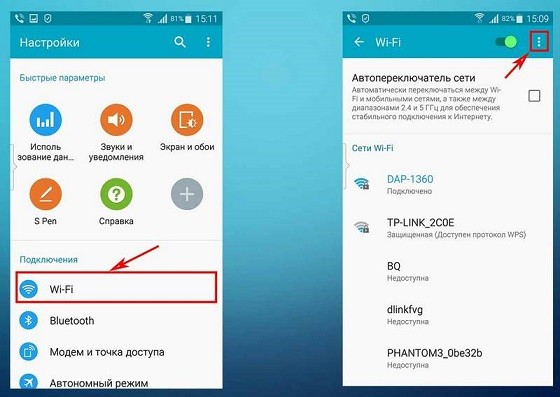
- Далее выбираем меню «Сеть» на телевизоре.
- Также нажимаем на «Wi-Fi Direct».
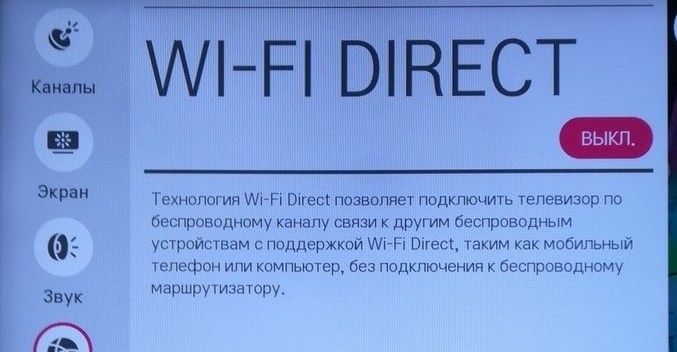
Таким образом устройства соединяются через Wi-Fi с помощью подтверждения с телефона, создавая дублирующий экран со звуком и изображением. Роутер для подключения не требуется.
USB-кабель
USB-соединение — это простой, привычный и распространенный способ по сопряжению, который поддерживается в большинстве современных телевизоров. Установка коммутации между телефоном и телевизором не требует дополнительных программ для устройства. Всё работает по принципу компьютера, к которому через USB-кабель присоединяется накопитель.
Давайте посмотрим – как подключить смартфон к телевизору через USB. Достаточно вставить двухсторонний USB-кабель в разъёмы телефона и телевизора, и можно будет перемещаться между файлами и папками на телефоне, видя содержимое на экране.
В телевизоре необходимо открыть меню «Сеть» и выбрать пункт «Источник сигнала» или «Source». В конце выбираем USB. Подтвердите действия со смартфона. Воспроизвести подобным образом с телефона возможно только узкий перечень медиафайлов, и невозможно будет подключиться к интернету.
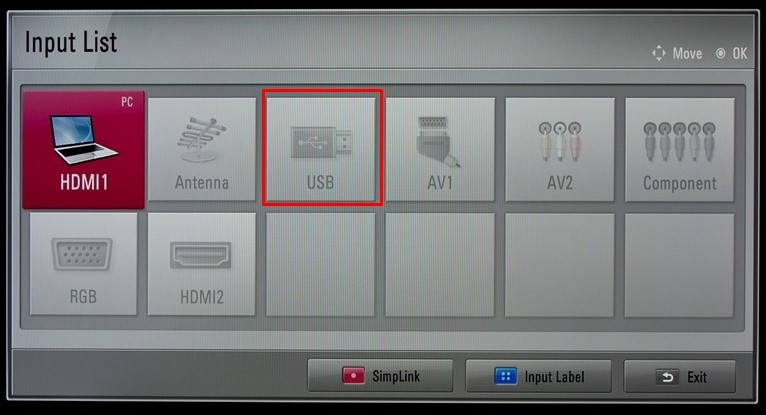
HDMI
HDMI-разъём часто используется для присоединения к телевизору: различных приставок, антенны и сопряжения с ноутбуком. Но при попытке подключить смартфон к телевизору есть одно важное препятствие – далеко не все гаджеты снабжены HDMI-разъёмом на «micro-» или «mini-USB». Также может потребоваться специальный адаптер.
Как и в предыдущем случае потребуется определить источник сигнала – указываем HDMI. Это подключение также не обеспечивает связи с интернетом, но может транслировать игры и другой медиаконтент с телефона.

В самых старых версиях: панельных телевизоров, китайских или малоизвестных брендов типа Dexp – часто имеются только «Тюльпаны» (разноцветные шнуры с несколькими круглыми разъемами на приёмнике), которые помогают соединить телевизионные аксессуары, но требует дополнительные адаптеры для сопряжения с мобильным устройством.
DLNA
Чтобы подключить мобильный телефон и Smart-панель, к ТВ новых версий, например, Сони – часто требуется третье устройство для обеспечения стабильной, качественной и бесперебойной связи. Для телефонов на платформе Android им может послужить технология DLNA.
Посмотрим инструкцию подключения по DLNA:
- Телефон и устройство необходимо подключить к Wi-Fi.
- Подтвердить действия на телевизоре, выбрав пункт «DLNA-подключение».
- Создаётся домашняя сеть, и файлы из смартфона можно листать в «Галерее», открывать через проигрыватель в меню устройства.
- Подключение совершается после клика в списке сопряженных устройств по названию модели телевизора.
Базовый функционал, которым располагает данный гаджет, можно расширить, и скачать на телефоне дополнительную утилиту, содержащую в названии слово DLNA. Например, приложение «BubbleUpnUp». С телефона можно будет произвести передачу фото-, аудиофайлов и посмотреть фильмы. Смартфон способен превратиться в пульт управления телевизором, караоке-системой и инструмент для презентации медиаматериалов.
Источник: wifigid.ru
Как подключить телефон к телевизору через Wi-Fi

Новым поколением телевизоров можно спокойно управлять с помощью телефона, например, блютуз позволяет легко перекидывать файлы. Функция очень удобная и помогает настроить оборудование так, чтобы им было комфортно пользоваться. Поэтому вопрос о том, как подключиться к телевизору через телефон по Wi-Fi, является довольно актуальным.
Как подключить телефон к телевизору через Wi-Fi

Смартфоны уже давно стали частью жизни человека, однако маленький экран не всегда удобен. При соединении через вай-фай телефон становится мини проектором. В результате у человека появляются следующие возможности:
- Просматривать картинки на большом экране.
- Запускать приложения.
- Играть в различные игры.
- Смотреть видео.
- Использовать интернет.
- Создавать презентации.
Внимание! При правильной настройке смартфон можно использовать в качестве пульта для телевизора.
Способов сопряжения существует несколько. В основном они подходят для всех моделей ТВ, но в некоторых случаях могут быть определенные особенности.
Как телефон подключить к телевизору для просмотра фильмов с интернета через Wi-Fi Direct
Wi-Fi Direct позволяет выполнить подключение смартфона довольно просто, но с помощью этого способа можно только просматривать файлы с телефона, к интернету присоединиться не получится.
Сначала необходимо настроить гаджет:
- Зайти в меню «Wi-Fi»
- Выбрать «Дополнительные настройки».
- Нажать на «Wi-Fi Direct».
Далее можно осуществлять сопряжение с телевизором.

Особенности подключения к Samsung, «Тошиба», «Дексп», «Филипс», Panasonic, «Телефункен»
В зависимости от модели телевизора инструкция работы с Direct немного отличается. Например, для устройств «Самсунг» на пульте от устройства надо выбрать «Меню», затем раздел «Сеть», где нажать на «Прогр. АР», чтобы опция заработала. После этого через телефон необходимо выбрать точку доступа во вкладке «Доступные подключения».
Чтобы подключить телевизор «Филипс» с технологией smart потребуется сначала нажать на кнопку «Home», затем зайти в «Настройки» и выбрать там команду «Wi-Fi Direct». После этого необходимо найти кнопку «Параметры», выбрать меню «Руководство» и надпись «Другие методы». Потребуется переписать информацию о SSID и WPA, которую потом затребует телефон при подключении.
Телевизоры со смарт-технологией при желании можно легко соединить с телефоном Android. Модели «Тошиба», «Дексп», «Телефункен», Panasonic с подобной функцией легко настраиваются для управления со смартфона. При необходимости можно обратиться в сервисный центр либо сразу уточнить информацию у консультанта в магазине.
Подключение телефона к телевизору по технологии Miracast
Технология Miracast также поможет создать подключение. Основу функции составляет Wi-Fi Direct, однако создатели ее немного усовершенствовали – теперь можно передавать 3D-файлы, проводить просмотр контента больших объемов. Поэтому данная технология считается более удобным и развитым способом. Перед тем как подключить мобильный телефон к телевизору, рекомендуется открыть «Настройки» на обоих устройствах и активировать необходимую функцию.
Основной проблемой является то, что практически все смартфоны на Андроид поддерживают Miracast, а у телевизоров технология есть не у всех. Решить подобную проблему позволяет Wi-Fi адаптер с поддержкой Miracast. Приобрести устройство можно в любом магазине техники. Подключается оно при помощи проводов USB или HDMI. Процесс синхронизации проходит по описанной выше инструкции.

Подключение с использованием технологии AirPlay
Технология AirPlay позволяет установить вай-фай соединение между ТВ передатчиком и айфоном. Чтобы это сделать, потребуется выполнить следующие действия:
- Подсоединить оба прибора к общей беспроводной сети.
- Найти и подключить на смартфоне функцию AirPlay.
- Перейти в настройки управления IOS.
- Выбрать пункт меню «Трансляция на Apple TV».
В результате айфон подключится к телевизору, что позволит просматривать любой контент на большом экране.
Подключение телефона к телевизору через DLNA Server
К сожалению, не всегда наличие функции Wi-Fi означает, что устройство для просмотра видео легко подключится. В некоторых новых моделях Sony, Samsung, LG установить соединение с телефоном просто не получится. В подобном случае на телевизор придется установить специальный Wi-Fi адаптер (именуемый в народе «свисток»), способный поддерживать функцию DLNA и передавать сигнал. Подобное устройство позволяет использовать его в качестве сервера. В результате появляется возможность просматривать файлы при помощи смартфона, ноутбука, обычного компьютера.
Внимание! Для работы приложение DLNA Server необходимо скачать на гаджет из PlayMarket.
Для полной синхронизации надо подключить телефон и телевизор к одной беспроводной сети, после чего выполнить следующие действия:
- Создать сервер с именем DLNA с помощью смартфона.
- Указать имя вай-фай (SSID).
- Выбрать в меню «ROOT», а затем папку для просмотра.
- В основном меню активировать созданный сервер (кнопка «Старт»).
- На ТВ устройстве найти в настройках кнопку «Видео».
- Появится сервер, который нужно активировать.
В результате через телевидение можно будет просмотреть файлы из выбранной ранее папки на смартфоне.

Создание медиасервера
Для использования данного способа необходимо подключить оба устройства, при этом у них должна быть поддержка функции DLNA/Miracast. Для подключения потребуется выполнить ряд действий:
- Установить приложение DLNA Server на смартфон.
- В главном меню добавить скачанный сервер.
- В «ROOT» выбрать необходимую папку.
- Активировать сервер в основном меню.
После этого необходимо найти все это на телевизоре и подключиться .
С помощью роутера
Можно настроить соединение двух приборов при помощи роутера. Для этого нужно пошагово выполнить следующие действия:
- В главном меню телевизора найти пункт «Сеть», а затем «Настройки сети».
- Выбрать «Беспроводную сеть».
- При необходимости ввести все данные, которые запросит ТВ устройство.
- После этого подключить гаджет.
Соединение должно быть установлено.
Внимание! Рекомендуется заранее скачать дополнительные приложения, с помощью которых можно будет открывать различные папки на смартфоне.
Используя трансляцию на YouTube
YouTube – один из самых популярных сервисов, через который также можно настроить соединение двух приборов по вай-фай. Инструкция по использованию:
- В меню телевизора требуется найти канал YouTube.
- Установить аналогичное приложение на смартфон.
- Вывести выбранный ролик на гаджете.
- Выбрать значок вай-фай на экране телефона в верхней правой части.
В результате появится список доступных соединений, из них требуется выбрать имя телевизора.

Что делать, если телефон не видит телевизор через Wi-Fi
К сожалению, не всегда удается настроить соединение смартфона и телевизора. Существует три причины, почему это происходит:
- Телевизор просто не видит сеть Wi-Fi. В данном случае требуется перезагрузить роутер и сам гаджет, возможно, сеть появится. Стоит также посмотреть, насколько далеко оборудование расположено друг от друга – в этом может быть причина слабого сигнала. Важно также обратить внимание на диапазон работы роутера и рабочий канал, проверить настройки на телевизоре.
- Если сеть Wi-Fi есть, но постоянно появляется ошибка, то необходимо проверить правильность всех внесенных данных на обоих приборах, а также настройки роутера. Код ошибки может подсказать, в чем причина проблемы.
- Если подключение произошло, но нет интернета, то стоит обратиться к провайдеру сети и уточнить причину отсутствия сигнала.
Внимание! Стоит проверить не только телевизор, но и телефон. Необходимо, чтобы подключены были оба прибора одновременно.

Существуют различные способы как подключить смартфон к телевизору через Wi-Fi. Пользователь может выбрать наиболее удобный для себя. Если установить соединение не получается, то рекомендуется изучить возможные ошибки и устранить их. При необходимости стоит обратиться к консультантам либо в сервисные центры.
Автор Сергей Эльбакидзе
Сергей, 24 полных года. После окончания 9 классов школы, поступил в политехнический колледж на очное отделение, по специальности прикладная информатика. После окончания колледжа поступил в лесотехнический институт на заочное отделение, по той же специальности прикладная информатика, в данный момент на третьем курсе. Работал в компании специалистом по рекламе и сбыту, далее начал выполнять заказы по созданию и продвижению сайтов. В данный момент развиваю три своих информационных сайта.
Источник: itumnik.ru